Imagine una situación en la que su video contiene ruidos no deseados y desea deshacerse de ellos. Debido a que los micrófonos incorporados de nuestros dispositivos también graban los sonidos ambientales cuando grabamos un video, esto puede suceder con bastante frecuencia. La pregunta es cómo eliminar el sonido de su archivo de video ?
Hoy en día, hay muchos editores disponibles en línea y fuera de línea, que puede usar para eliminar el audio del video. De hecho, hay tantos que la elección puede parecer abrumadora. En este artículo, reunimos algunas de las formas más sencillas que puede usar para extraer audio de un video. Puede hacerlo con una herramienta en línea, un software de edición preinstalado o usando su dispositivo móvil.
- ¿Cómo eliminar el audio de tu video en línea?
- ¿Cómo eliminar el audio de tu video sin conexión?
- ¿Cómo eliminar el audio de tu video en un dispositivo móvil?

¿Cómo eliminar el audio de un video en línea?
Editor de vídeo Renderforest es una de las plataformas de edición de video disponibles en línea que viene con una herramienta fácil de usar para eliminar el audio de su metraje. Veamos paso a paso cómo funciona.
Vaya a nuestra sección de plantillas para elegir una plantilla.
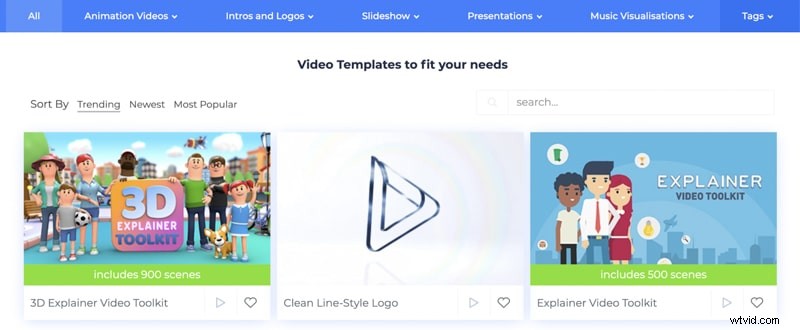
De la gran cantidad de plantillas de edición que cubren temas como finanzas, educación, atención médica y muchos otros, elija la que mejor se adapte a sus necesidades.
Como ejemplo, usaremos el multifuncional Broadcast Video Editing Toolkit . Una vez que haya elegido la plantilla, haga clic en "Crear ahora" para pasar al editor.
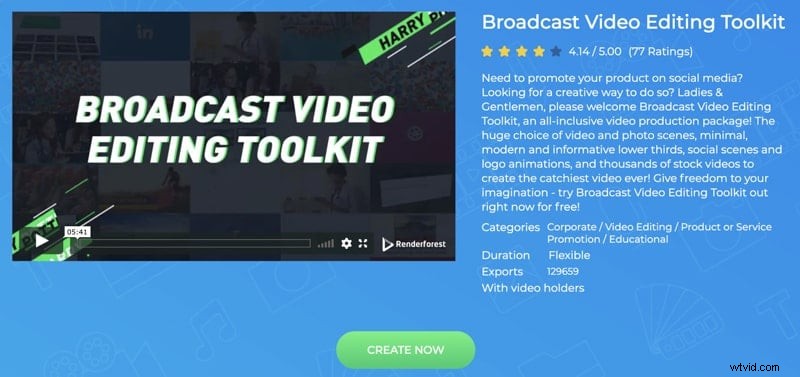
En la página siguiente, se le pedirá que elija entre dos opciones:agregar escenas o cargar un ajuste preestablecido. Seleccione "Agregar escena" y presione "Crear". 
Será redirigido al catálogo de escenas con una gran selección de categorías, como Tercios inferiores mínimos, Animaciones de logotipos, Escenas de acción social y muchas más.
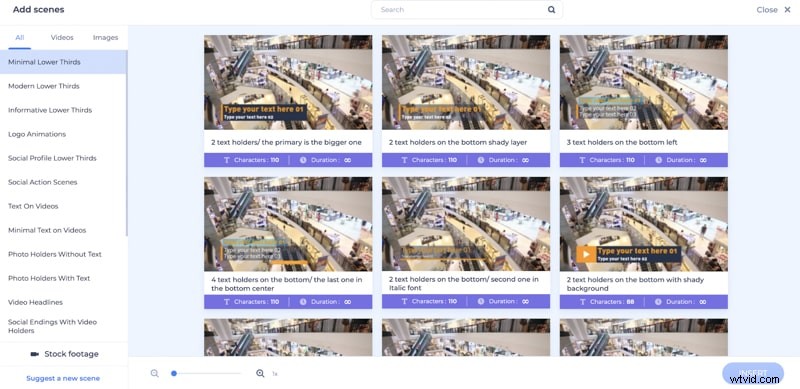
El tipo de escena más efectivo para silenciar el video son los soportes de video. Explore la selección de escenas para elegir una, o acelere el proceso escribiendo "Soporte de video" en la barra de búsqueda en la parte superior. Elige el que más te guste e insértalo.
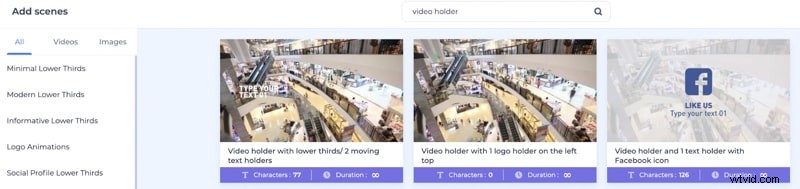
El siguiente paso es donde carga el archivo de video del que desea eliminar el audio. Echemos un vistazo a cómo puedes hacerlo.
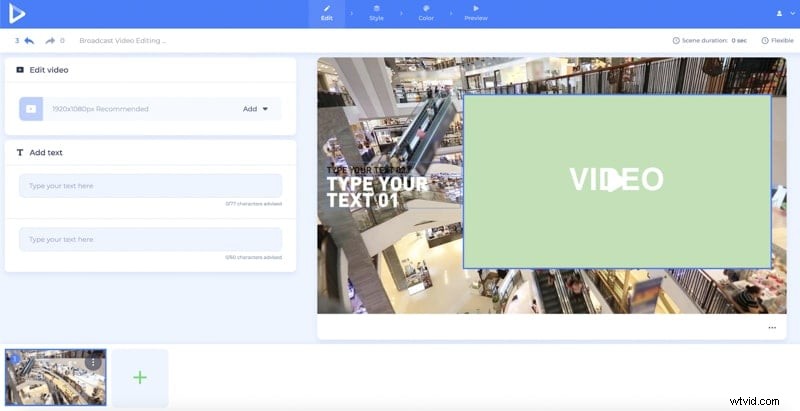 Haga clic en el botón "Agregar" en la sección "Editar video" a la izquierda. Se le ofrecerán cuatro opciones para agregar el video a la plantilla:cargue un archivo de video desde su dispositivo, elija un video de su biblioteca de medios, inserte una URL o use material de archivo.
Haga clic en el botón "Agregar" en la sección "Editar video" a la izquierda. Se le ofrecerán cuatro opciones para agregar el video a la plantilla:cargue un archivo de video desde su dispositivo, elija un video de su biblioteca de medios, inserte una URL o use material de archivo. 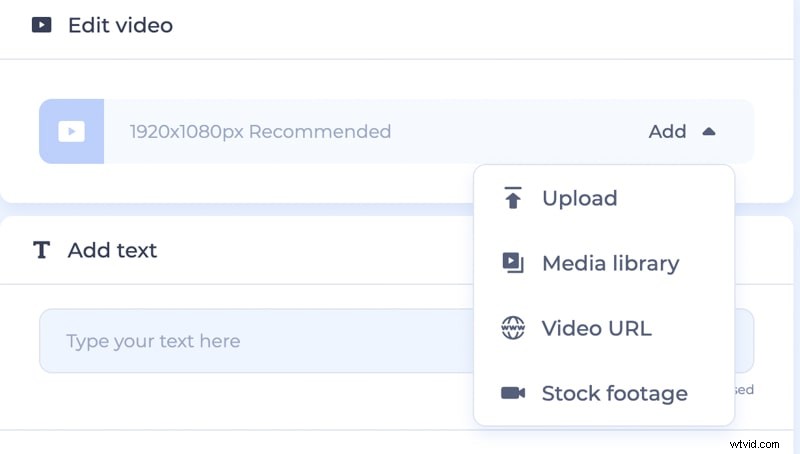
Una vez que seleccione la opción y agregue su video, será redirigido a nuestro recortador avanzado. Corta el video y deja solo las partes que quieras o déjalo como está y haz clic en "Recortar".
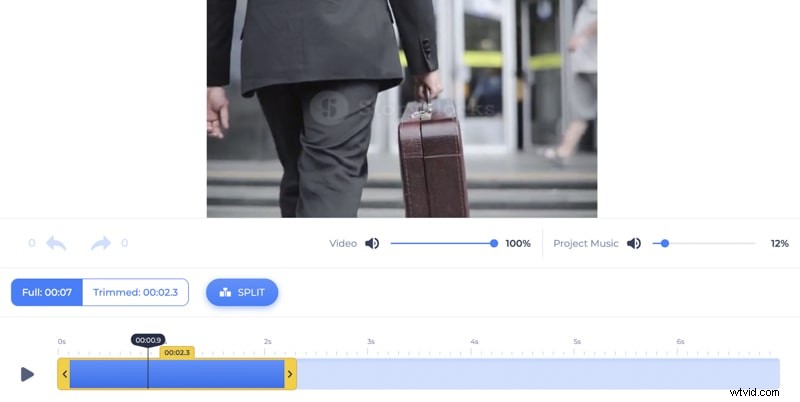
El último paso es ir a la sección "Música" para silenciar tu video. La opción predeterminada aquí es que su video tenga música de fondo adjunta. Para cambiar esto, simplemente haga clic en el botón de cambio para cambiarlo a "Sin música". Esto silenciará su video y eliminará todo el sonido de fondo que contiene.

A continuación, vaya a la sección "Vista previa". Seleccione "Vista previa gratuita" para ver cómo se ve y suena el video. Si hay algo que desea cambiar, puede regresar y hacerlo de inmediato. También puede dejar el video en cualquier etapa de edición y acceder a él en cualquier momento desde la sección "Mis proyectos" y finalizar el proceso de edición.
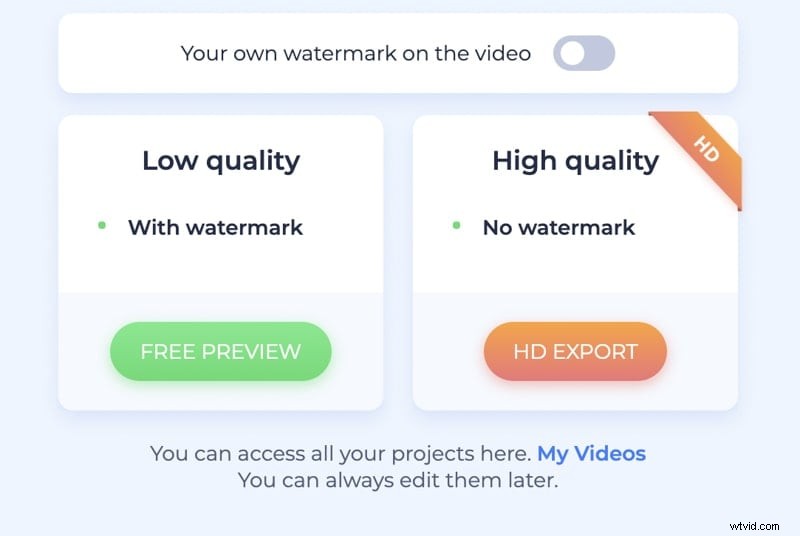
Una vez que esté satisfecho con la apariencia y el sonido de su video, expórtelo en alta calidad. Luego puede compartirlo directamente en plataformas sociales o YouTube con un solo clic, o descargarlo a su dispositivo para usarlo más tarde.
Lectura recomendada
- Conceptos básicos de edición de video para principiantes
- Cómo agregar música a tus videos
- ¿Cómo recortar tus videos en línea y fuera de línea?
- Cuatro formas fáciles de agregar subtítulos a videos en línea
¿Cómo eliminar el audio de un video sin conexión?
Ahora que sabe cómo silenciar un video en línea, echemos un vistazo a cómo puede hacer lo mismo con herramientas fuera de línea. Hay muchos programas de edición de video superpotentes que puede descargar y usar para eliminar el audio del video. La buena noticia es que la mayoría de ellos son bastante intuitivos cuando se trata de tareas simples como eliminar audio.
Por lo tanto, incluso si no tiene experiencia en la edición de videos, no tendrá dificultades para descubrir cómo usar estas herramientas. El software diferirá según el dispositivo que esté utilizando. Echemos un vistazo a algunas potentes herramientas de edición para Mac y Windows.
-
¿Cómo eliminar audio de video en Mac?
Si está utilizando una Mac, una de las mejores y más sencillas herramientas de edición que puede usar es iMovie . Es uno de los programas preferidos por los usuarios de Mac para agilizar y simplificar el proceso de edición de video y se ha utilizado durante mucho tiempo. Separar y eliminar el audio de los archivos de video con iMovie solo tomará unos minutos. Después de eso, puede exportar el video silenciado a su dispositivo de inmediato. A continuación se muestra una guía de video paso a paso sobre cómo eliminar una voz en off o una pista de audio de un video:
Hora rápida – QuickTime es otro reproductor de video para usuarios de Mac. Te permite reproducir, editar y grabar videos. El reproductor viene preinstalado en Mac. Si bien este reproductor no puede considerarse una herramienta de edición avanzada, es una excelente herramienta para silenciar un video.
Final Cut Pro – Creado por Apple, nuevamente para usuarios de Mac, Final Cut Pro es un poderoso software de edición de video. Esta es una herramienta intuitiva y fácil de usar que simplifica la edición y la creación. Si bien se paga al editor, ofrece una prueba gratuita. Pruébelo para ver si se ajusta a sus necesidades antes de comprarlo.
-
¿Cómo eliminar audio de video en Windows?
Si Windows es el sistema operativo que está utilizando, hay una serie de potentes herramientas de edición entre las que puede elegir para eliminar el sonido de un video. “Windows Movie Maker” es una herramienta de edición de video gratuita disponible para usuarios de Windows. El editor no solo es excelente para silenciar su video, sino que también ofrece una gran variedad de otras herramientas de edición.
Windows Movie Maker está lejos de ser el único software de edición de video disponible para Windows. Hay muchas otras herramientas disponibles que puedes descargar para editar tus videos sin conexión. Hemos recopilado una breve lista de algunos de ellos. Eche un vistazo y vea cuál le atrae más:
Editor de películas MAGIX Pro – Magix Movie Edit Pro es un software de edición de video disponible en Microsoft Store que simplifica el proceso de creación y edición de video. El editor viene con una gran variedad de herramientas integradas que facilitan la edición de video y audio.
Adobe Premiere Pro – Debido a su multifuncionalidad, Adobe Premiere Pro es una de las herramientas más utilizadas por los cineastas y editores de video. Ofrece un conjunto versátil de funciones y efectos de edición tanto para audio como para video. El software no es gratuito. Sin embargo, hay disponible una prueba gratuita de una semana antes de que decida realizar una compra.
Editor de vídeo VSDC – Este versátil editor de video desarrollado para usuarios de Windows ofrece un amplio conjunto de herramientas para la manipulación de video y audio. El software viene en opciones gratuitas y de pago. La mayoría de las funciones están disponibles con la opción gratuita, pero puede apoyar el proyecto haciendo una donación para obtener acceso al soporte técnico.
¿Cómo eliminar el audio de un video en un dispositivo móvil?
También hay bastantes aplicaciones multifuncionales y populares para la edición de videos disponibles en Android e iOS.
Funimáte – Funimate es una aplicación de edición de video divertida y creativa para teléfonos inteligentes, que viene con amplias herramientas para la edición de sonido. La herramienta es muy intuitiva y será simple incluso para los usuarios primerizos. Es una gran aplicación para eliminar el audio de tu video.
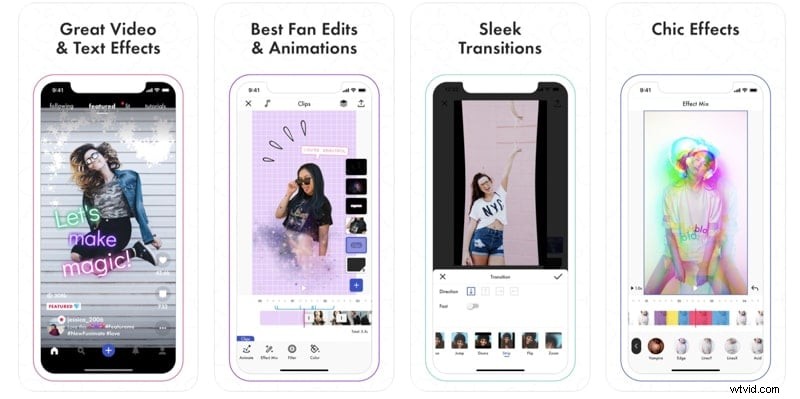 Adobe Premiere Rush – Esta poderosa aplicación de Adobe te ofrece herramientas profesionales de edición de video al alcance de tu mano. Puede agregar o eliminar música, editar el sonido, agregar efectos y mucho más. Puede agregar música, silenciar un video, editar el sonido, agregar efectos y mucho más.
Adobe Premiere Rush – Esta poderosa aplicación de Adobe te ofrece herramientas profesionales de edición de video al alcance de tu mano. Puede agregar o eliminar música, editar el sonido, agregar efectos y mucho más. Puede agregar música, silenciar un video, editar el sonido, agregar efectos y mucho más. 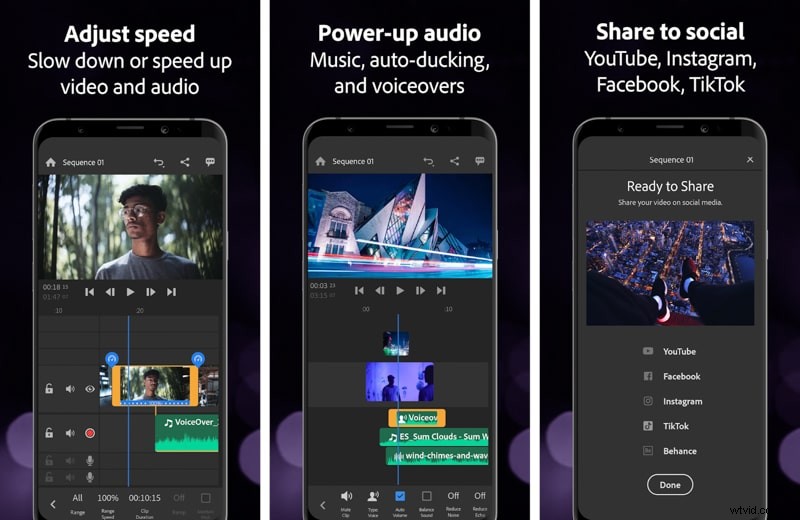
Conclusión
Como puede ver, cuando necesita eliminar el audio del video, no hay escasez de opciones disponibles. Lo que tienes que hacer es probar varias opciones y, dependiendo de tus necesidades y preferencias, elegir la que mejor se adapte a ti. Después de eso, el proceso será cada vez más suave y fácil. En lugar de quedarse con la primera herramienta o software, tómese su tiempo para probar varios y probar sus funciones. Esto lo ayudará a obtener los resultados deseados sin ningún trabajo adicional posterior.
